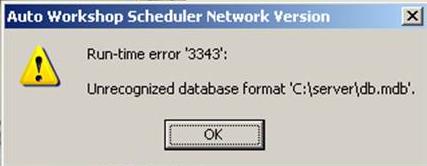Как скачать телешоу и фильмы Netflix [Full Guide 2021]?
В наши дни путешествия и Netflix идут рука об руку. Будь то 20-минутная поездка на Uber или 12-часовая поездка на автобусе, всегда найдется фильм или серия Netflix, которые вы сможете посмотреть в свободное время. Конечно, если у вас будет стабильное интернет-соединение на протяжении всей поездки.
Но обычно во время путешествия случаются обрывы соединения, которые могут нарушить ваш опыт использования Netflix. Чтобы избежать этого, лучшее, что вы можете сделать, это заранее загрузить ваши любимые шоу или фильмы Netflix.
В этой статье мы рассмотрим, как можно загружать телешоу и фильмы Netflix на несколько платформ, а также дадим советы по решению проблемы, если Netflix занимает слишком много места.
Как скачать сериалы и фильмы Netflix?
Следуйте инструкциям ниже, чтобы загрузить шоу и смотреть Netflix в автономном режиме на своем компьютере. Обратите внимание, что служба потоковой передачи не позволяет пользователям смотреть Netflix в автономном режиме в веб-браузере или на Macbook.
Окна
1. Откройте приложение Netflix на ноутбуке с Windows.
2. Выберите фильм или сериал по душе.
3. Нажмите кнопку «Загрузить» рядом с эпизодом Netflix, который вы хотите посмотреть в автономном режиме.

4. Все ваши загрузки вы найдете в разделе «Мои загрузки» в параметрах меню.
Android/iOS
1. Откройте приложение Netflix на своем устройстве Android.
2. Выберите свой профиль.
3. Выберите фильм или сериал по душе.
4. Нажмите на значок «Загрузить». Если это сериал, выполнение этого действия начнет загрузку первого эпизода.
5. Если вы хотите загрузить определенный выпуск, нажмите «Эпизоды и информация».
6. Нажмите кнопку «Загрузить» рядом с эпизодом Netflix, который вы хотите посмотреть офлайн.
7. Вы получите уведомление, как только Netflix завершит загрузку эпизода.
Все загрузки вы найдете в разделе «Загрузки». Чтобы удалить загрузку Netflix, коснитесь синего значка рядом с эпизодом и нажмите «Удалить загрузку».
Файлы Netflix занимают слишком много места?
Если у вас возникли проблемы с хранением данных, вот три способа их решения:
1. Вместо того, чтобы скачивать весь сериал Netflix, скачивайте по 1-2 эпизода за раз. Вы также можете включить Загрузить следующий эпизод в Загрузки > Умные загрузки или в настройках приложения. Если эта опция включена, Netflix автоматически загрузит следующий эпизод, пока вы смотрите предыдущий, и удалит его, как только вы закончите.
2. Еще одна вещь, которую вы можете сделать, чтобы вместить больше эпизодов Netflix в ваше небольшое хранилище, — это изменить качество загрузки. Чтобы сделать это, нажмите на значок вашего профиля в правом верхнем углу > нажмите на Настройки приложения > нажмите на Качество видео загрузки и выберите Стандартное.
3. Если на вашем устройстве есть карта microSD, вы можете изменить местоположение загрузок Netflix. Чтобы сделать это, снова перейдите в Настройки приложения > Нажмите на Местоположение загрузки и выберите дополнительное местоположение. (Эта опция недоступна в iOS)
Кроме того, ознакомьтесь с нашей статьей о том, как сохранять видео с YouTube на Google Диск здесь!
Как скачать шоу Netflix бесплатно?
Как и в случае с любым премиум-контентом, существует несколько незаконных способов бесплатного просмотра или загрузки телешоу Netflix. Однако мы не рекомендуем использовать эти методы, поскольку они задействуют несколько сайтов, которые не являются подлинными и могут внедрить вредоносное ПО на ваше устройство. Однако есть сайты, на которых можно легально скачать фильмы бесплатно.